วิธีปิดคำบรรยายบน TikTok
เผยแพร่แล้ว: 2023-01-10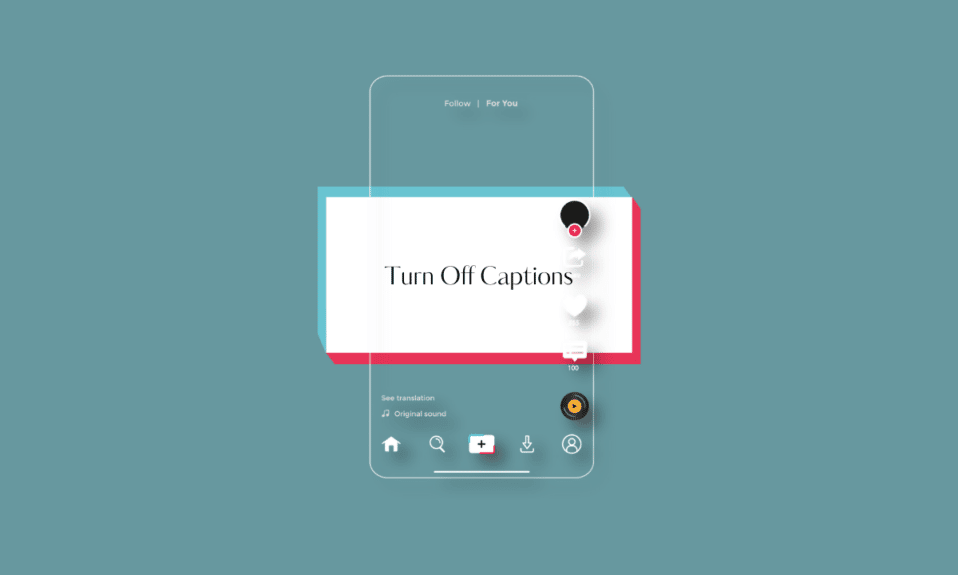
สำหรับผู้ที่ไม่สามารถได้ยิน คำบรรยายวิดีโอเป็นเครื่องมือช่วยการเข้าถึงที่สำคัญ แต่ไม่ใช่ทุกคนที่ต้องการคุณสมบัตินี้ นอกจากนี้ ผู้คนจำนวนมากพบว่าคำบรรยายน่ารำคาญเพราะอาจทำให้พวกเขาหยุดดูบางส่วนของวิดีโอได้ โชคดีที่ TikTok ทำให้การปิดคำบรรยายเป็นเรื่องง่ายหากคุณไม่ต้องการ หากคุณเป็นคนที่ต้องการเรียนรู้วิธีปิดคำบรรยายบน TikTok และวิธีเปิดคำบรรยายบน TikTok คุณมาถูกที่แล้ว อ่านเพิ่มเติมเพื่อหาวิธีการ
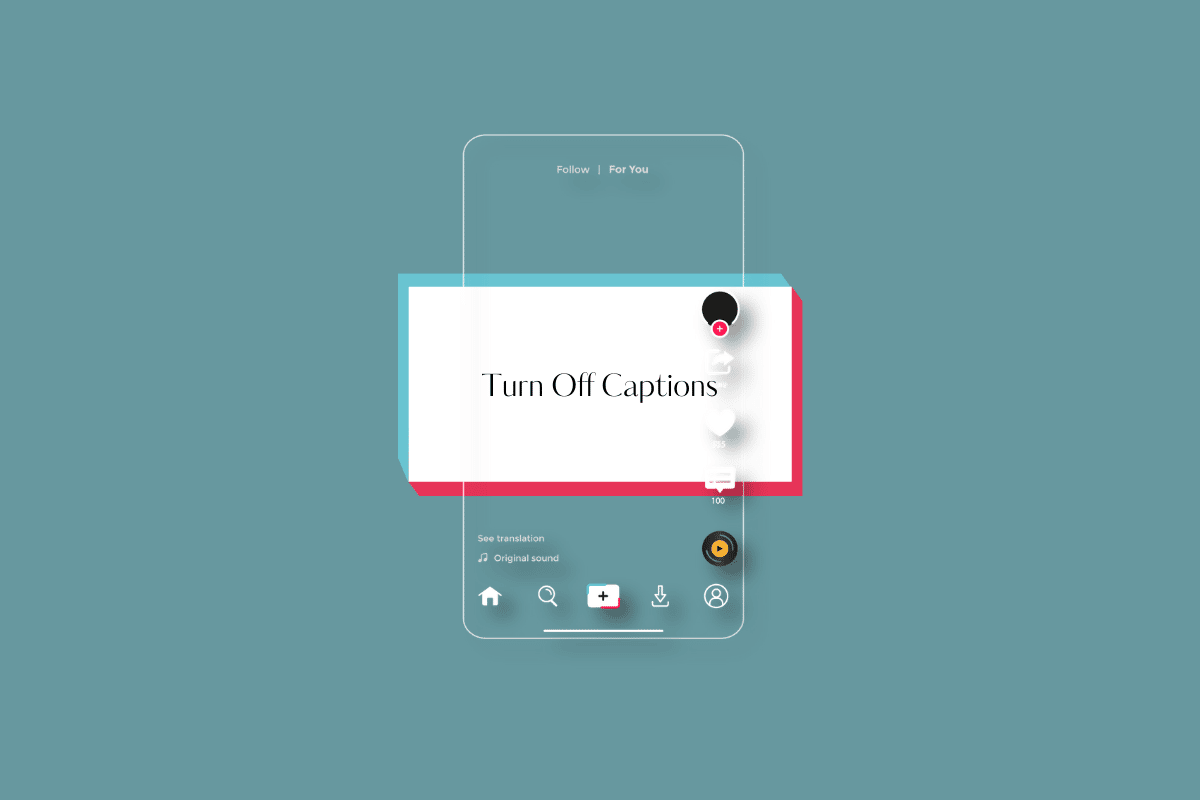
เนื้อหา
- วิธีปิดคำบรรยายบน TikTok
- คำบรรยายอัตโนมัติบน TikTok หรือไม่
- จะปิดคำบรรยายบน TikTok ได้อย่างไร?
- ฉันจะเปิดคำบรรยาย TikTok ได้อย่างไร
- คุณสามารถเปิดคำบรรยายบน TikTok หลังจากโพสต์ได้ไหม
- ฉันจะรับคำบรรยายอัตโนมัติบน TikTok ได้อย่างไร
- คุณจะได้รับคำอธิบายภาพการพูดคุยบน TikTok ได้อย่างไร?
- คุณเพิ่มคำบรรยายบน TikTok ได้อย่างไร?
- ทำไมฉันถึงเปิดคำบรรยายบน TikTok ไม่ได้?
- ทำไมคำบรรยายของฉันถึงหายไปใน TikTok?
วิธีปิดคำบรรยายบน TikTok
ในเดือนเมษายน 2021 TikTok ได้เปิดตัวบริการที่แทรกคำบรรยายลงในวิดีโอโดยอัตโนมัติ โดยเปลี่ยนเสียงในวิดีโอเป็นข้อความ แต่คุณอาจไม่ต้องการมันสำหรับทุกวิดีโอ ดังนั้นคุณต้องรู้วิธีกำจัดพวกมันด้วยการแตะเพียงไม่กี่ครั้ง
คำบรรยายอัตโนมัติบน TikTok หรือไม่
ใช่. เพื่อให้ผู้ใช้สามารถอ่านการถอดเสียงได้ คำบรรยายอัตโนมัติของ TikTok คือคำบรรยายที่ สร้างขึ้นโดยอัตโนมัติและนำเสนอในวิดีโอ คำบรรยายอัตโนมัติทำให้ผู้คนสามารถอ่านหรือฟังเนื้อหาได้ ทำให้ภาพยนตร์ของคุณมีความครอบคลุมและเข้าถึงได้มากขึ้น สิ่งนี้มีประโยชน์สำหรับผู้ใช้ที่ดูวิดีโอโดยปิดเสียง รวมถึงผู้ที่มีปัญหาทางการได้ยินหรือหูหนวก อ่านต่อเพื่อทราบวิธีเปิดหรือปิดคำบรรยาย ในระหว่างการสร้างเนื้อหา ผู้สร้างสามารถเปิดใช้งานตัวเลือกนี้และแม้แต่ปรับแต่งคำอธิบายภาพเพื่อความถูกต้องก่อนที่จะเผยแพร่ นอกจากนี้ ผู้ชมสามารถเลือกได้ว่าจะรับชมคำบรรยายหรือไม่ เรามาหารือเกี่ยวกับวิธีกำหนดค่าคุณลักษณะนี้ในทั้งสองสถานการณ์
จะปิดคำบรรยายบน TikTok ได้อย่างไร?
คำถามหนึ่งที่อยู่ในใจของทุกคนคือวิธีเปิดคำบรรยายบน TikTok หรือวิธีปิด ในวิดีโอส่วนใหญ่บน TikTok คำบรรยายจะถูกสร้างขึ้นโดยอัตโนมัติ ด้วยข้อความบนหน้าจอของผู้สร้าง สิ่งนี้จะไม่ทำงาน คำบรรยายที่สร้างขึ้นโดยอัตโนมัติอาจกลายเป็นผิด ซึ่งทำให้ข้อมูลน้อยลงและทำให้เสียสมาธิมากขึ้น คุณสามารถปิดคำบรรยายหรือคำบรรยายของวิดีโอได้หากเป็นกรณีนี้
1. เปิดแอ พ TikTok บนอุปกรณ์มือถือ Android หรือ iOS

2. แตะที่ แท็บโปรไฟล์ จากแผงด้านล่าง
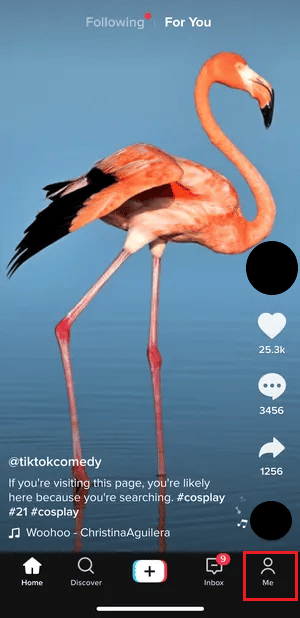
3. แตะที่ ไอคอนแฮมเบอร์เกอร์ จากมุมขวาบน

4. จากนั้นแตะ การตั้งค่าและความเป็นส่วนตัว
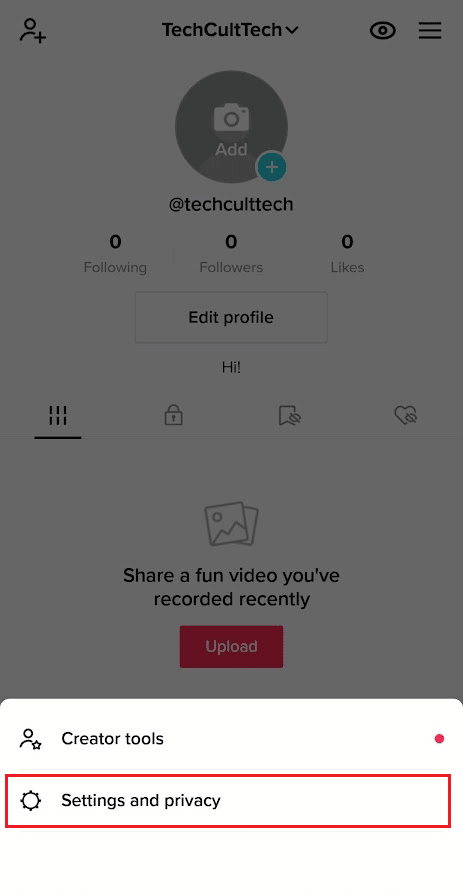
5. ปัดลงแล้วแตะการช่วย สำหรับการเข้าถึง
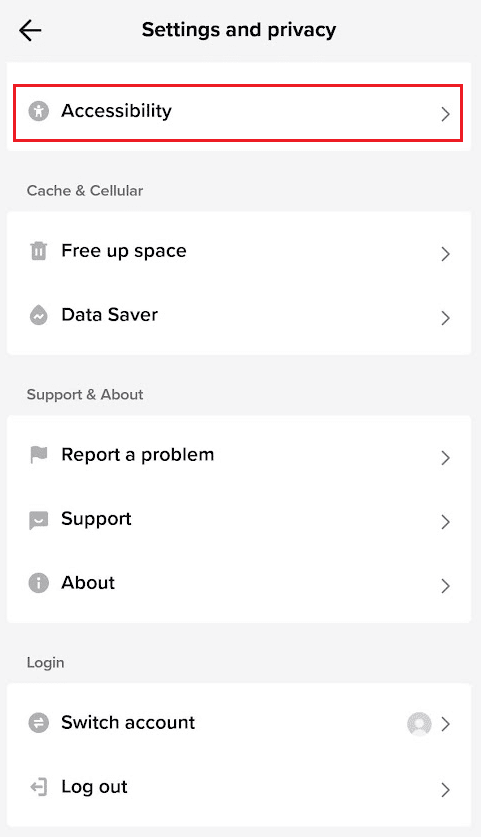
6. จากที่นี่ ให้ปิด สวิตช์สำหรับตัว เลือก แสดงคำอธิบายภาพที่สร้างขึ้นอัตโนมัติเสมอ
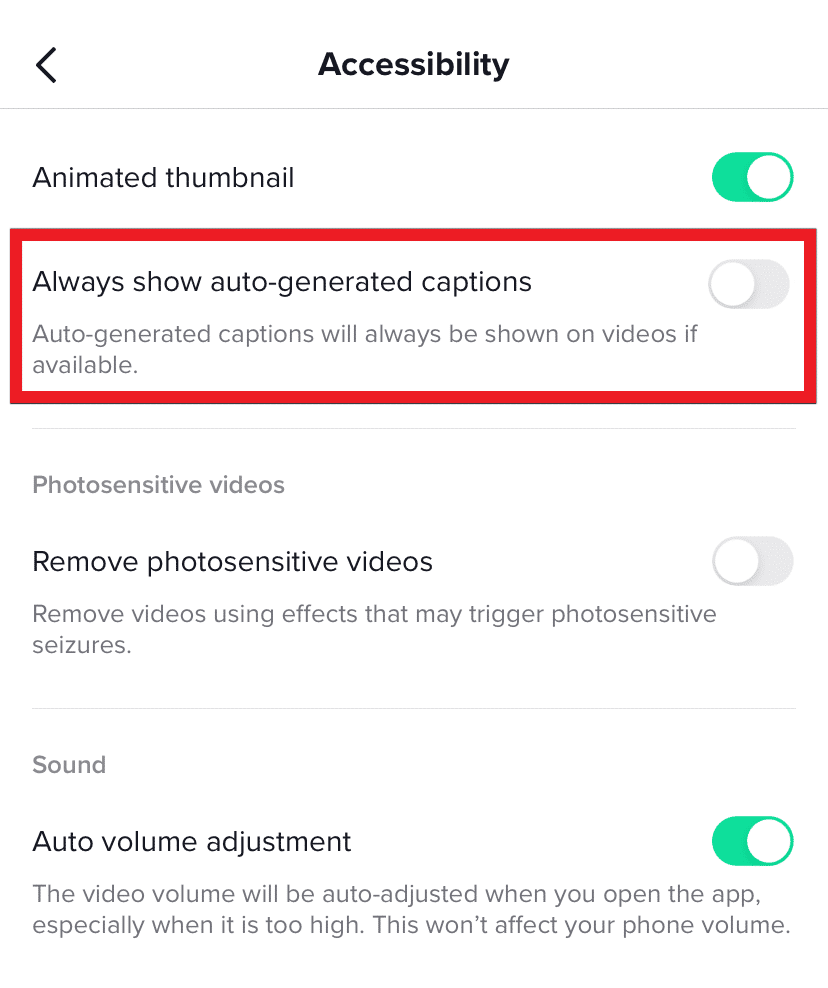
อ่าน เพิ่มเติม: วิธีแก้ไขข้อความบน TikTok
ฉันจะเปิดคำบรรยาย TikTok ได้อย่างไร
คุณสามารถอ่านและทำตาม ขั้นตอนด้านบน เพื่อเรียนรู้วิธีเปิด/ปิดคำบรรยายของ TikTok
คุณสามารถเปิดคำบรรยายบน TikTok หลังจากโพสต์ได้ไหม
ไม่ หลังจากโพสต์วิดีโอ TikTok แล้ว ไม่มีปุ่มใดที่ช่วยให้คุณเปลี่ยนคำอธิบายภาพได้ โชคดีที่ไม่ได้หมายความว่าคุณไม่มีทางเลือก คุณสามารถแก้ไขคำบรรยายได้โดยลบวิดีโอ TikTok แล้วอัปโหลดไปยังโปรไฟล์ของคุณ เมื่อโพสต์วิดีโอแล้ว เฉพาะคำอธิบายเท่านั้นที่สามารถเปลี่ยนแปลงได้ และคุณไม่สามารถเปิดคำบรรยายของ TikTok ได้ในภายหลัง สิ่งที่ดีคือคุณไม่จำเป็นต้องเริ่มสร้างวิดีโอ TikTok ตั้งแต่เริ่มต้นเพื่อแก้ไขคำบรรยายหรือเพิ่มเพลงหรือฟิลเตอร์ เป็นต้น ข่าวร้ายคือคุณจะสูญเสียคะแนนและสถิติทั้งหมดของวิดีโอ นอกจากนี้ วิดีโอที่คุณอัปโหลดซ้ำจะมีคุณภาพต่ำกว่าและจะมีโลโก้และชื่อผู้ใช้ ทำตามขั้นตอนที่กล่าวถึงข้างต้นเพื่อเรียนรู้วิธีปิดคำบรรยายบน TikTok

ฉันจะรับคำบรรยายอัตโนมัติบน TikTok ได้อย่างไร
คุณลักษณะคำบรรยายของ TikTok เป็นวิธีหนึ่งที่ครอบคลุมมากขึ้น ทำให้ TikTok เป็นมิตรกับผู้ใช้มากขึ้นโดยการเพิ่มคำบรรยาย โดยเฉพาะอย่างยิ่งสำหรับผู้ที่มีปัญหาทางการได้ยิน นอกจากนี้ บางครั้งผู้คนพบว่าตัวเองอยู่ในสถานการณ์ที่พวกเขาอยากอ่านการถอดเสียงของวิดีโอมากกว่าฟังเสียง ทำตามขั้นตอนด้านล่างเพื่อรับคำบรรยายอัตโนมัติ
1. เปิด TikTok แล้วแตะที่ แท็บโปรไฟล์ จากมุมล่างขวา
2. แตะที่ ไอคอนรูปแฮมเบอร์เกอร์ > การตั้งค่าและความเป็นส่วนตัว
3. แตะที่ การเข้าถึง
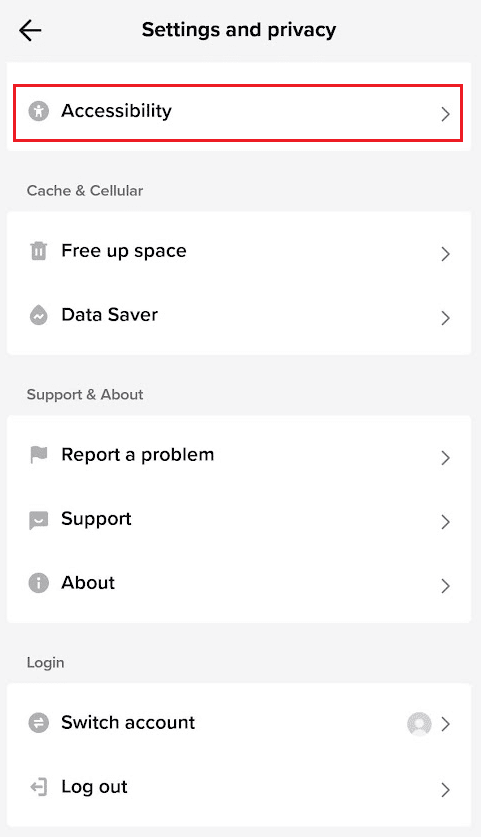
4. เปิด สวิตช์สำหรับตัว เลือก แสดงคำอธิบายภาพที่สร้างขึ้นอัตโนมัติเสมอ
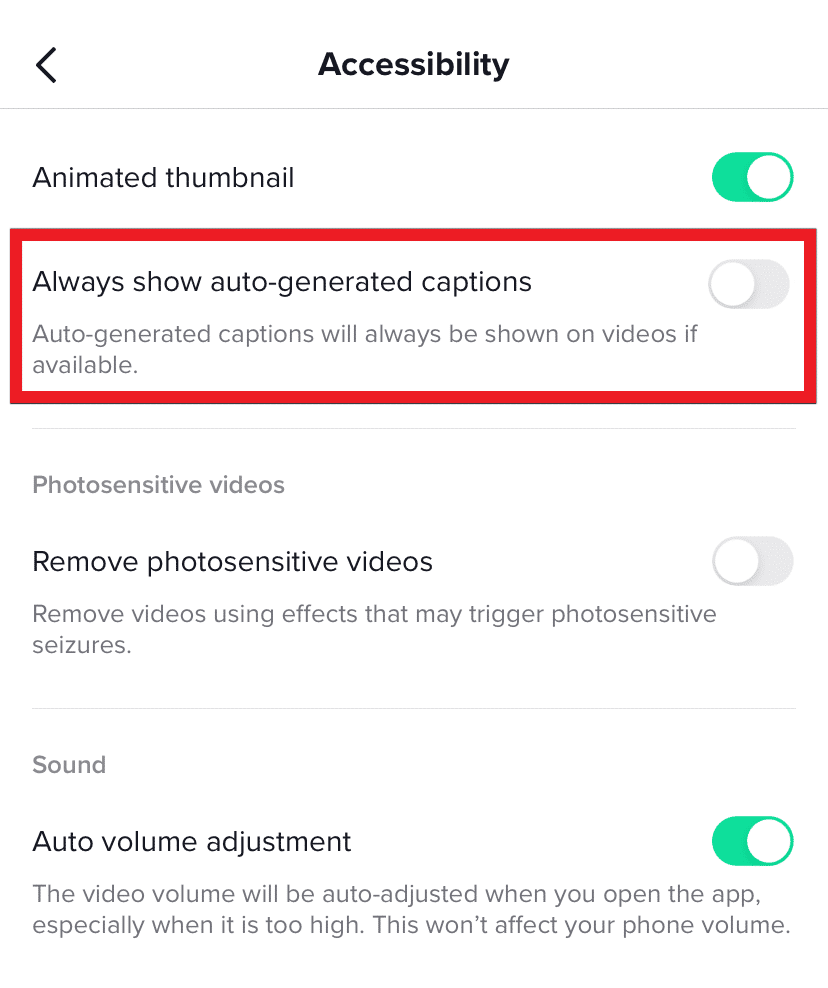
อ่าน เพิ่มเติม: วิธีใช้ Text to Speech บน TikTok
คุณจะได้รับคำอธิบายภาพการพูดคุยบน TikTok ได้อย่างไร?
ตอนนี้คุณรู้วิธีปิดคำบรรยายบน TikTok แล้ว ให้เราดำเนินการต่อไป ในการเพิ่มข้อความเป็นคำพูดของคุณเองลงในวิดีโอ TikTok ของคุณ เพียงทำตามคำแนะนำง่ายๆ เหล่านี้:
1. เปิดแอ พ TikTok บนโทรศัพท์ของคุณ
2. แตะที่ ไอคอนเครื่องหมายบวก จากแถบด้านล่าง
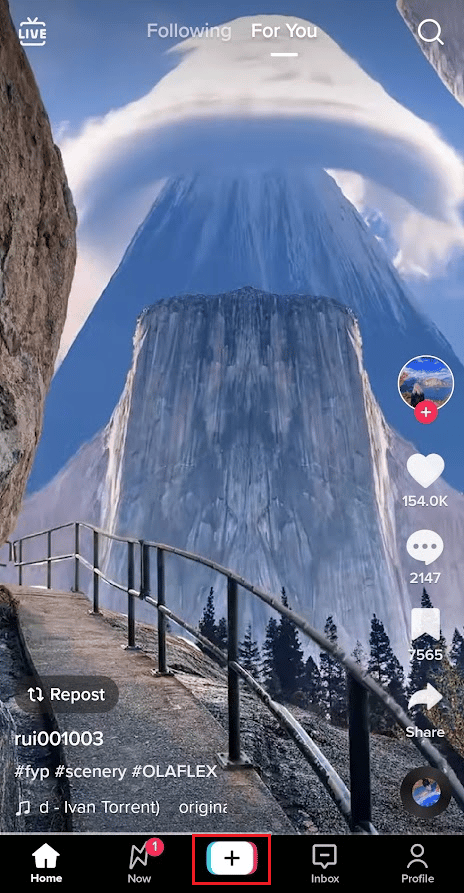
3. จากนั้นแตะที่ ปุ่ม บันทึกและบันทึก วิดีโอ
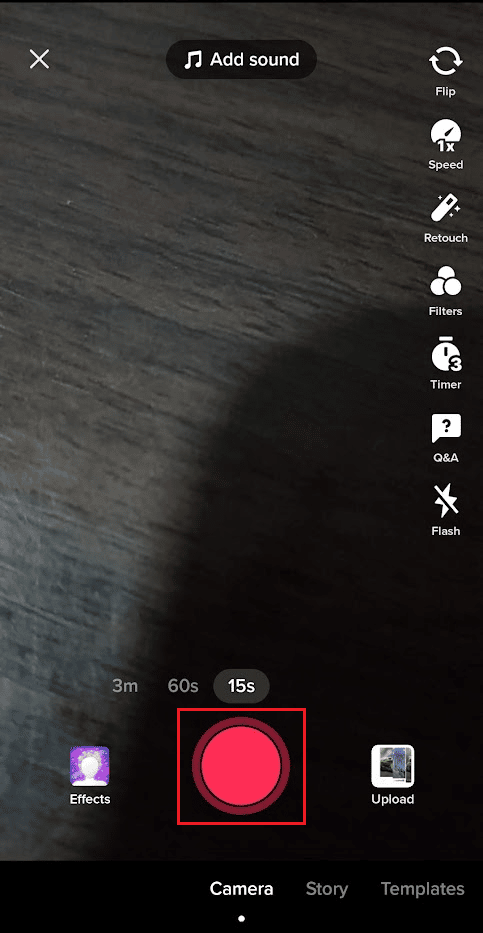
4. เมื่อบันทึกเสร็จแล้ว ให้แตะที่ตัวเลือก Text ที่มุมขวาบนของหน้าจอ
5. พิมพ์ ข้อความที่คุณต้องการ แล้วแตะที่ เสร็จสิ้น
6. แตะที่ ข้อความ ที่คุณเพิ่ม
7. จากตัวเลือก แตะที่ Text-to-speech คุณจะได้ยินข้อความด้วยความช่วยเหลือของฟีเจอร์นี้
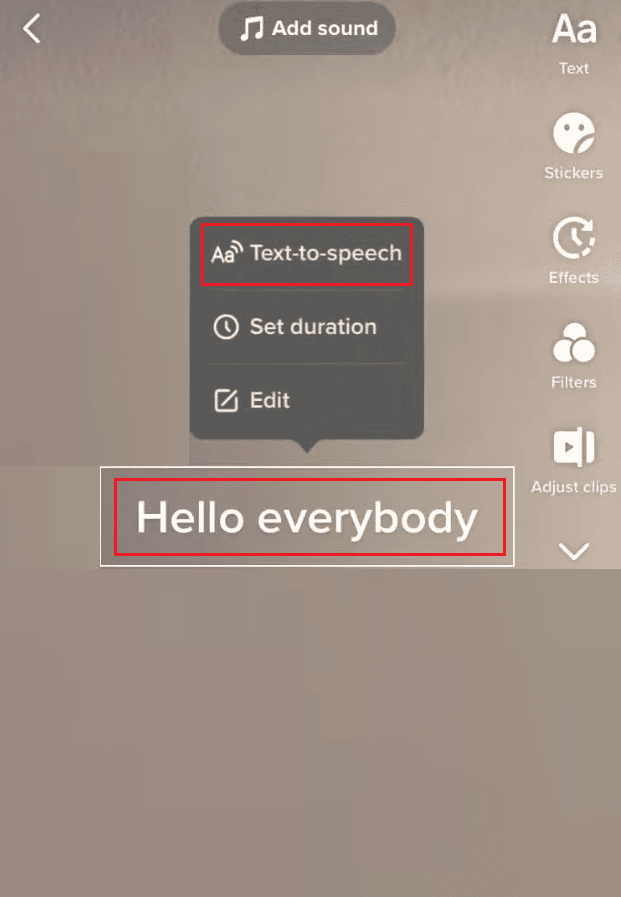
หมายเหตุ : หากคุณต้องการเพิ่มเสียงลงในฟองข้อความทั้งหมดที่คุณสร้างในวิดีโอนี้ ให้เลือก ใช้เสียงกับข้อความทั้งหมดในวิดีโอ นี้ มันค่อนข้างง่ายที่จะทำ เพียงตรวจสอบคำบรรยายของคุณอีกครั้ง เลือกเสียงที่คุณชอบที่สุด เท่านี้ก็เสร็จเรียบร้อย
อ่านเพิ่มเติม : วิธีคัดลอกคำอธิบายภาพความคิดเห็นและประวัติของ Instagram
คุณเพิ่มคำบรรยายบน TikTok ได้อย่างไร?
ในระหว่างขั้นตอนการสร้างเนื้อหา ผู้สร้างสามารถเปิดใช้ฟังก์ชันนี้ และปรับคำบรรยายให้ถูกต้องก่อนโพสต์ คำบรรยายยังสามารถเปิดหรือปิดโดยผู้ชม
หมายเหตุ : เสียงใด ๆ ในวิดีโอจะถูกถอดเสียงโดยอัตโนมัติโดย TikTok พยายามอย่างเต็มที่ในการอัปโหลดวิดีโอด้วยเสียงที่คมชัดและเสียงรบกวนน้อยที่สุดเท่าที่คุณจะทำได้ หากคุณต้องการลดจำนวนข้อความที่คุณต้องแก้ไข
1. ที่ด้านขวาของ หน้าจอแก้ไข TikTok เมื่ออัปโหลดวิดีโอของคุณ ให้แตะตัวเลือก คำบรรยาย
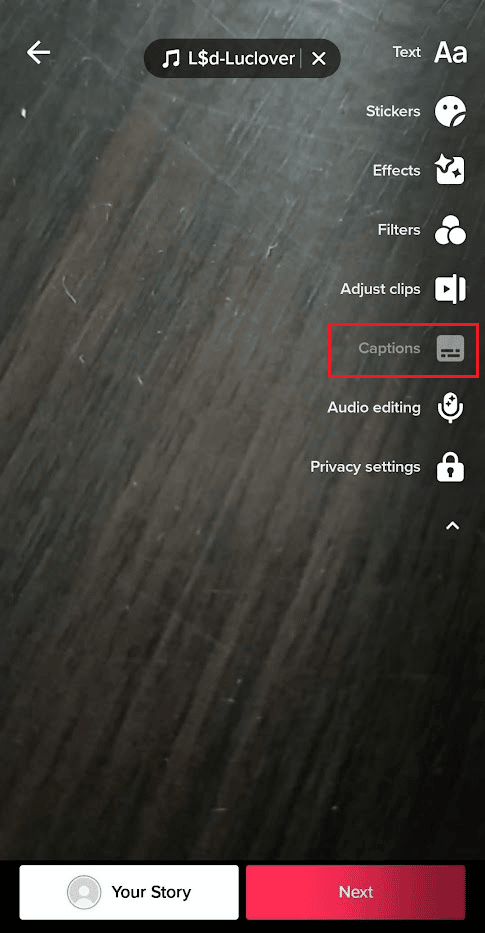
2. ตรวจสอบความถูกต้องของคำบรรยายของคุณหลังจากที่ TikTok สร้างขึ้นแล้ว คำบรรยายที่สร้างขึ้นโดยอัตโนมัติสามารถแก้ไขได้โดยแตะที่ ไอคอนดินสอ
3. เมื่อคุณแก้ไขเสร็จแล้ว ให้แตะ บันทึก และคำบรรยายของคุณจะพร้อมแสดง
ทำไมฉันถึงเปิดคำบรรยายบน TikTok ไม่ได้?
มีหลายสาเหตุที่คุณไม่สามารถเปิดคำบรรยายบน TikTok เช่น:
- TikTok กำลังเผชิญกับ การหยุดทำงานของเซิร์ฟเวอร์
- คุณต้อง อัปเดตแอป TikTok
- คุณต้อง รีสตาร์ทสมาร์ทโฟนของคุณ
- อุปกรณ์ของคุณเต็มไปด้วย ไฟล์แคช
- สมาร์ทโฟน Android ของคุณมี มัลแวร์
วิธีแก้ไขปัญหาคือปิดคำบรรยายก่อนแล้วจึงเปิดใหม่อีกครั้ง บน TikTok ให้ไปที่การตั้งค่า & ความเป็นส่วนตัว > การช่วยการเข้าถึง และเปิดใช้งานคุณสมบัติคำบรรยายอัตโนมัติ เปิดการตั้งค่า แสดงคำบรรยายที่สร้างโดยอัตโนมัติเสมอ
ทำไมคำบรรยายของฉันถึงหายไปใน TikTok?
ดูเหมือนว่าแอป TikTok กำลังเผชิญกับ การหยุดทำงานของเซิร์ฟเวอร์ หรือคุณต้องอัปเดต แอปที่ล้าสมัย
แนะนำ :
- วิธีตรวจสอบยอดบัตร Home Depot
- วิธีเปิดหรือปิด NSFW บน Reddit
- วิธีตัดเสียงบน TikTok
- วิธีเพิ่มคำบรรยายในภาพยนตร์อย่างถาวร
เราหวังว่าคุณจะได้เรียนรู้เกี่ยวกับ วิธีปิดคำบรรยายบน TikTok อย่าลังเลที่จะติดต่อเราเพื่อสอบถามและข้อเสนอแนะของคุณผ่านส่วนความคิดเห็นด้านล่าง นอกจากนี้ แจ้งให้เราทราบว่าคุณต้องการเรียนรู้หัวข้อใดในบทความถัดไปของเรา
